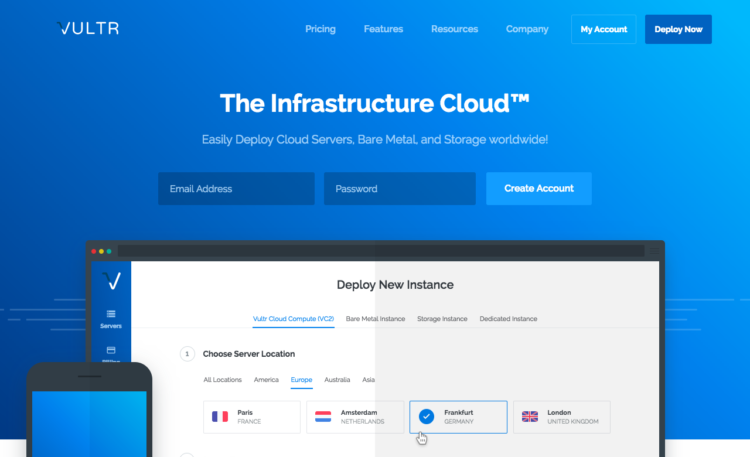【PR】当Webサイトのコンテンツにはプロモーション(広告)が含まれています
スポンサードサーチ
安価なVPSのVultr VC2の契約をしてUnixBenchでベンチマークまでやってみたで契約したVultrですが、初期構築状態ではタイムゾーンとSwapが設定されていません。
そのため、この二つを設定します。
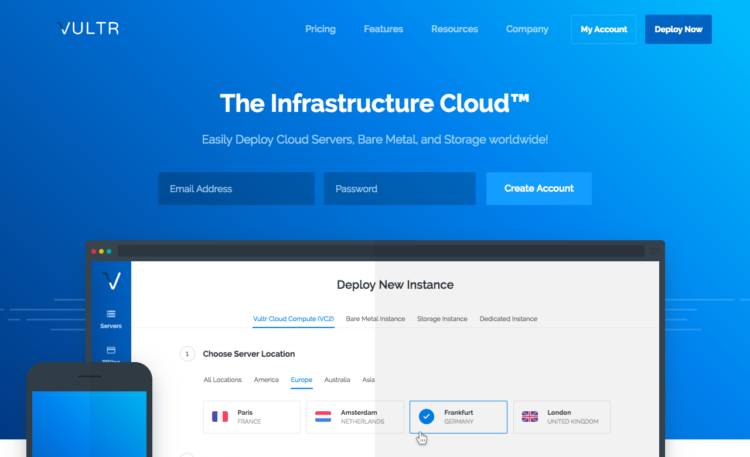
目次
タイムゾーンの設定
現状のタイムゾーンは、timedatectlコマンドを叩くとUTCになっています。
# timedatectl
Local time: Sat 2018-02-17 03:47:29 UTC
Universal time: Sat 2018-02-17 03:47:29 UTC
RTC time: Sat 2018-02-17 03:47:28
Time zone: n/a (UTC, +0000)
NTP enabled: yes
NTP synchronized: yes
RTC in local TZ: no
DST active: n/a
このままだと、サーバログ、Google AnalyticsがUTCのままになるので変更します。
# timedatectl set-timezone Asia/Tokyo
タイムゾーンにAsia/Tokyoをセット。
# timedatectl set-timezone Asia/Tokyo
# timedatectl
Local time: Sat 2018-02-17 12:47:40 JST
Universal time: Sat 2018-02-17 03:47:40 UTC
RTC time: Sat 2018-02-17 03:47:40
Time zone: Asia/Tokyo (JST, +0900)
NTP enabled: yes
NTP synchronized: yes
RTC in local TZ: no
DST active: n/a
JSTに変更ができました。
Swapの設定
VultrのVC2は、Swapパーティションが作成されていません。
この状態でyumコマンドを使ってパッケージのインストールを行うと、Cannot allocate memory(メモリを割り当てられなかった)というエラーが頻発して、プログラムのビルドや実行に失敗します。
そこで、Swapパーティションの代わりにswapファイルを作成、有効化します。
設定方法は、公式サイトにあるSetup Swap File on Linux – Vultr.comに従うだけだけでできました。
まず、現状でfreeコマンドを叩くと以下の状態。
free -m
total used free shared buff/cache available
Mem: 488 209 6 98 272 153
Swap: 0 0 0
Swapのトータルの容量は、0になっています。
swapon -s
swaponコマンドを実行して、Swapの使用状況をデバイス毎に表示しても何も出ません。
スワップファイルを作成
最初にddコマンドを実行して、2GBのSwapファイルを作成します。
dd if=/dev/zero of=/swapfile count=2048 bs=1M 2048+0 records in 2048+0 records out 2147483648 bytes (2.1 GB) copied, 4.62947 s, 464 MB/s
Swapファイルがルートにあることを確認。
ls / | grep swapfile swapfile
Swapファイルを有効化
セキュリティ対策として、一般ユーザーが読み書きできないようにSwapファイルに600のパーミッションを設定。
chmod 600 /swapfile ls -lh /swapfile -rw------- 1 root root 2.0G Mar 10 19:06 /swapfile
mkswapコマンドを実行し、Swapパーティションとしてフォーマット。
mkswap /swapfile Setting up swapspace version 1, size = 2097148 KiB no label, UUID=e60f8fd7-675b-4c32-98cd-c58dc8cbcf6a
Swapを有効化
swaponコマンドで有効化。
swapon /swapfile
再度、freeコマンドを叩くとSwapが出来てます。
free -m
total used free shared buff/cache available
Mem: 488 211 7 98 269 151
Swap: 2047 0 2047
再起動時にSwapを有効にする
このままでは、Swapが再起動時に自動で有効にならないので、再起動時に有効にするために/etc/fstabファイルをnanoを使って編集します。
nano /etc/fstab
nanoでファイルを開き、最後の行に以下の内容を追加します。
/swapfile none swap sw 0 0
ファイルの編集が終わったら、Ctrl+Oで保存を行って終了です。
ECサイト&マーケットプレイスサイトを低コスト・短納期で構築するなら
多言語・多通貨対応ECサイト&マーケットプレイスサイト構築パッケージ CS-Cart は、B2C、B2B、B2B2C、B2B2Bのどのビジネスモデルにも対応したECサイト&マーケットプレイスサイトを低コスト・短納期で構築が可能です。
ECサイトやマーケットプレイスサイトの構築を検討している場合には、是非ご検討ください。
経営課題の解決でお困りではありませんか?
DXを始めとするITを使った経営課題の解決が上手くいっていない企業は数多くあります。
それは、単なるソリューションの導入や、社内人材への丸投げとなっており、課題解決がゴールになっていないからです。
そのためには、経営とITを理解した人材が、経営者層と共に取り組み、経営者の頭の中を可視化することが必須要件です。
現在、1時間の無料オンライン・コンサルティングを実施しております。
是非この機会にご相談ください。
経営課題を解決するWebサイト構築の最適解は?
経営課題を解決するWebサイトとは、何をおいてもWebサイトに集客する事が必須要件です。
そうなると、最強のWebサイトとは「検索エンジンへの登録と分析、GA4での現状分析ができ、集客のための実施施策に落とし込みができ、コンバージョンに繋げられ、改善の分析ができるWebサイト」一択です。
まずは、現状のWebサイトが経営課題を解決することができるのかをまずご相談ください。
ECサイトの最適解はクライアント毎に異なります
経営課題を解決する最適なECサイト、越境ECサイト、BtoB ECサイト、マーケットプレイスを構築するためのシステムは、クライアント毎に異なります。
まずは、御社にとって経営課題を解決するには、どういったシステムが必要であり、ASP、SaaS、パッケージ、フルスクラッチのどれが最適なのかの検証が必要です。
スポンサードサーチ